Distorsión
 1 Trazo Original; 2 Tipo establecido a Cúbico y Cerrar desactivado en la pestaña Trazos; 3 Tipo establecido a Cúbico y Cerrar activado en la pestaña Trazos; 4 Tipo establecido a Akima; 5 Tipo establecido a B-Spline.
1 Trazo Original; 2 Tipo establecido a Cúbico y Cerrar desactivado en la pestaña Trazos; 3 Tipo establecido a Cúbico y Cerrar activado en la pestaña Trazos; 4 Tipo establecido a Akima; 5 Tipo establecido a B-Spline.Las opciones de Distorsión permiten añadir imperfecciones a las líneas como curvas y ondulaciones. También resultan útiles para suavizar trazos creados por objetos de bajo poligonaje.
Opcionalmente puedes especificar un mapa de vértices para controlar qué líneas se distorsionarán y con cuánta intensidad. Para hacer esto, asigna una etiqueta Estilo SKAT al objeto si todavía no tiene una y establece el mapa en la pestaña Mapas de la etiqueta (arrastra y suelta la etiqueta en el campo Mapa de Distorsión).
Activa la opción Trazo Curvo para curvar los trazos.
Selecciona la forma de la curva desde la lista desplegable Tipo: Lineal, Cúbico, Akima, B-Spline o Bezier. Estos son los mismos tipos disponibles para los objetos spline de Cinema 4D.
El valor Paso a Paso es el número de pixeles entre cada paso en la curva. Disminuye el valor para obtener una curva más suave, pero ten en cuenta que tardará más en renderizar.
El valor Fuerza define la fuerza del efecto curvo. 0% significa que no hay curva, 100% significa un efecto completo.
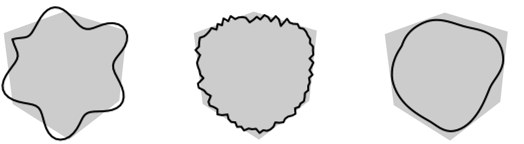 De izquierda a derecha: Modo establecido a Sinusoide, Ruido y Spline.
De izquierda a derecha: Modo establecido a Sinusoide, Ruido y Spline.Las opciones de Modo añaden distorsiones a las líneas. Selecciona entre cuatro modos: Ninguno, Sinusoide, Ruido o Spline.
Desactiva las distorsiones.
Este modo distorsiona las líneas basándose en una onda seno (el cubo de la izquierda arriba). Las opciones Longitud de Onda y Desplazamiento definen la longitud de la onda y la amplitud respectivamente de la onda seno, en pixeles.
Las opciones de Ruido son ideales para añadir un aspecto natural a las líneas como ondulaciones. Funcionan del mismo modo que las opciones de ruido del modificador Ruido excepto que aquí modifican la trayectoria de las líneas en vez del color, grosor u opacidad. Para más detalles, mira el Modificador Ruido.
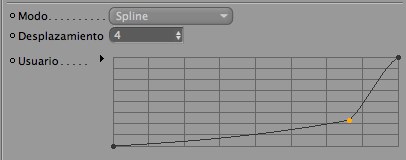
Este modo distorsiona las líneas usando una gráfica de spline.
El valor Desplazamiento la fuerza de la distorsión.
Selecciona entre 30 tipos de ruido como Turbulencia Desplazada, Dentadas y Buya. Estos son los mismos tipos que están disponibles en el shader Ruido de Cinema 4D.
La lista desplegable Mapeado controla las coordenadas que se usan para generar el ruido. Esto puede afectar a cómo se muestra el ruido, cómo cambia si el objeto o la cámara se mueve y si el ruido es contínuo sobre la línea si trazos está desactivado.
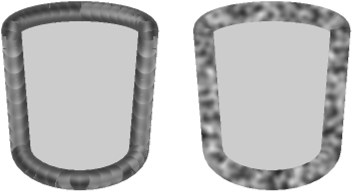 Trazos desactivado (izquierda) y activado (derecha).
Trazos desactivado (izquierda) y activado (derecha).Este modificador usa la posición a lo largo de la línea. Evita usar este tipo si trazos está desactivado, ya que se obtienen resultados pobres (mira arriba el cilindro de la izquierda).
El ruido se calcula en el espacio de la pantalla. El ruido cambiará cuando la posición del objeto en la pantalla cambia.
El ruido se calcula en el espacio del objeto y se mantiene igual sin importar si el objeto o la cámara se mueven.
El ruido se calcula en coordenadas globales. El ruido permanece el mismo si mueves la cámara pero cambia si mueves el objeto.
Controla el número de octavas del ruido.
La opción Escala refleja la expansión global del ruido. Los valores Escala X y Escala Y son valores de escala relativos para el ruido en las direcciones X e Y.
Velocidad de Animación [0..+∞]
Define la velocidad con la que los ciclos del ruido se moverán en ciclos por segundo.
Usado para el antialiasing. En general, deja el valor establecido por defecto al 100% pero si la textura de la línea oscila cuando animas, prueba aumentando el valor. O si estás renderizando una imagen fija a alta resolución y quieres detalles no tan suavizados, reduce el valor.
Si se activa esta opción, el ruido es absoluto, produciendo que se pliegue por su punto medio.
Activa esta opción para invertir el ruido.
Este valor controla el valor de recorte bajo del ruido; todos los valores por debajo de Recorte Bajo se ajustarán a cero.
Este valor controla el valor de recorte alto del ruido; todos los valores por encima de Recorte Alto se ajustarán al 100%.
Esto controla el brillo de la línea como un porcentaje del color mostrado en la superficie. En otras palabras, cuanto más subas el valor, más brillantes serán las líneas y más se mezclarán con la imagen.
Usa esta opción para ajustar el contraste global del ruido. Valores mayores que 0 aumentarán el contraste, valores menores que 0 reducirán el contraste.
Si se activa el modo Sinusoide, aquí puede definirse la longitud de onda. Mira también Modo.
Si se activa el modo Spline aquí puedes editar tu configuración.